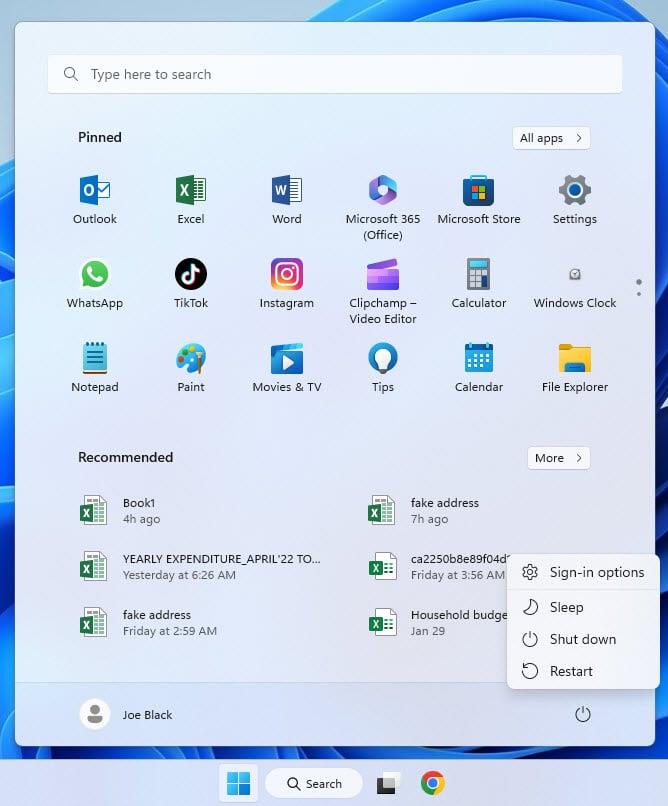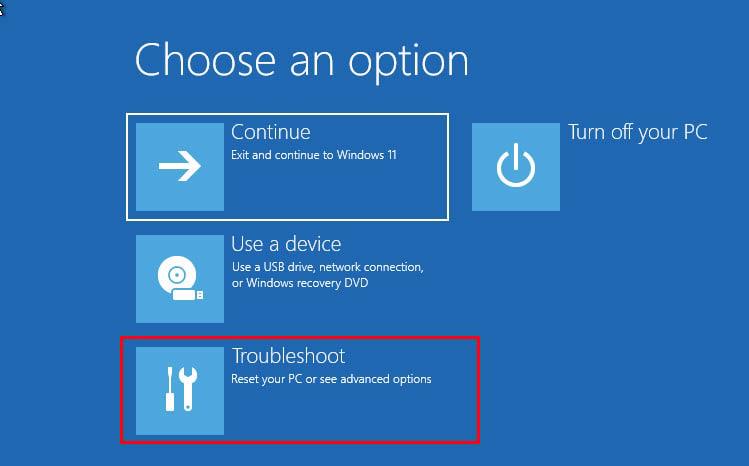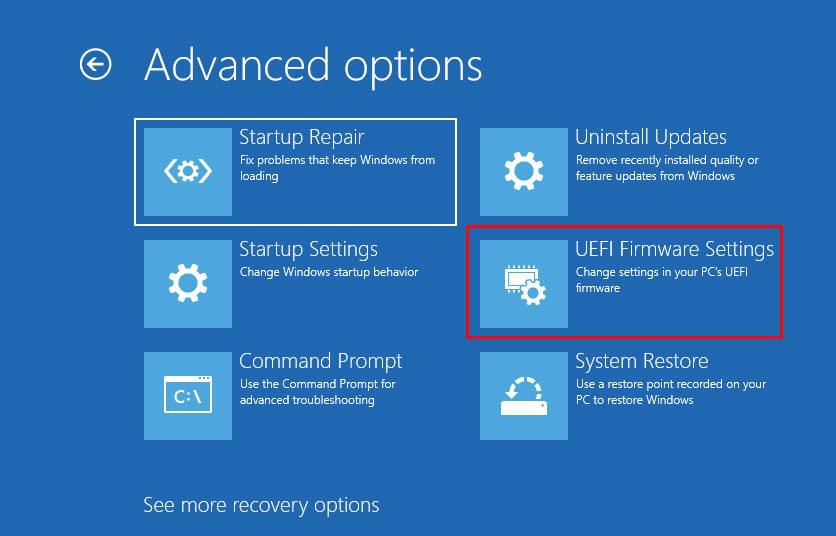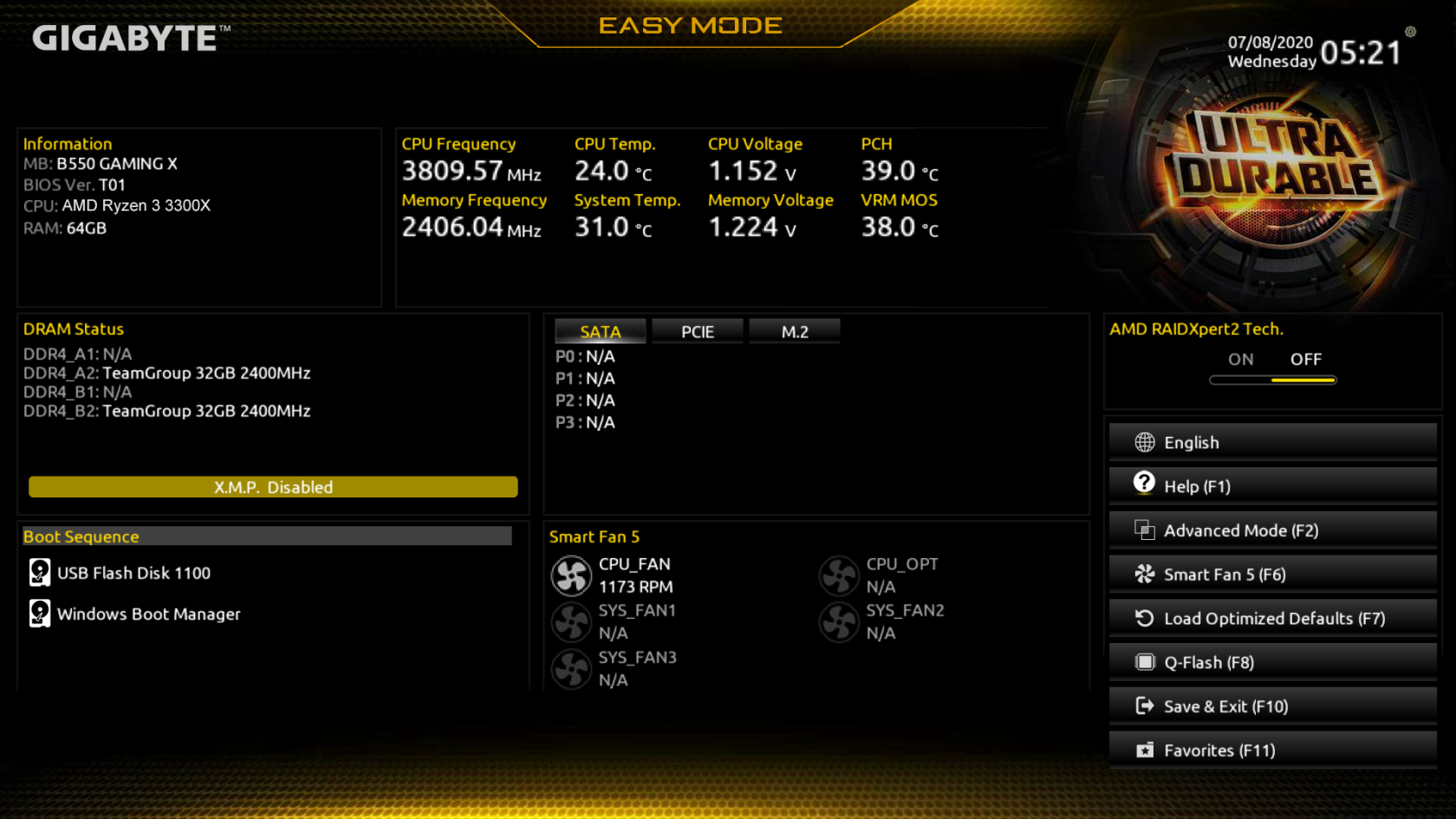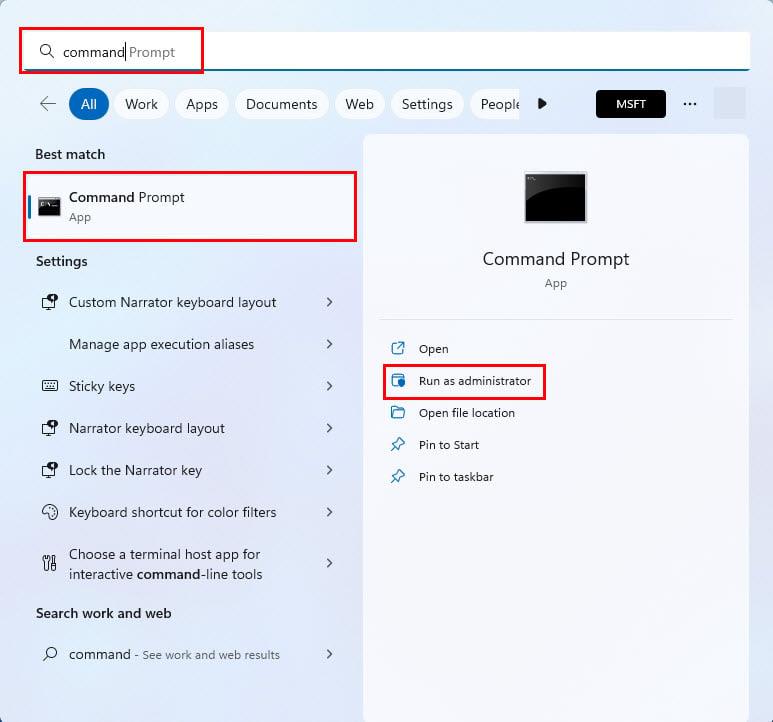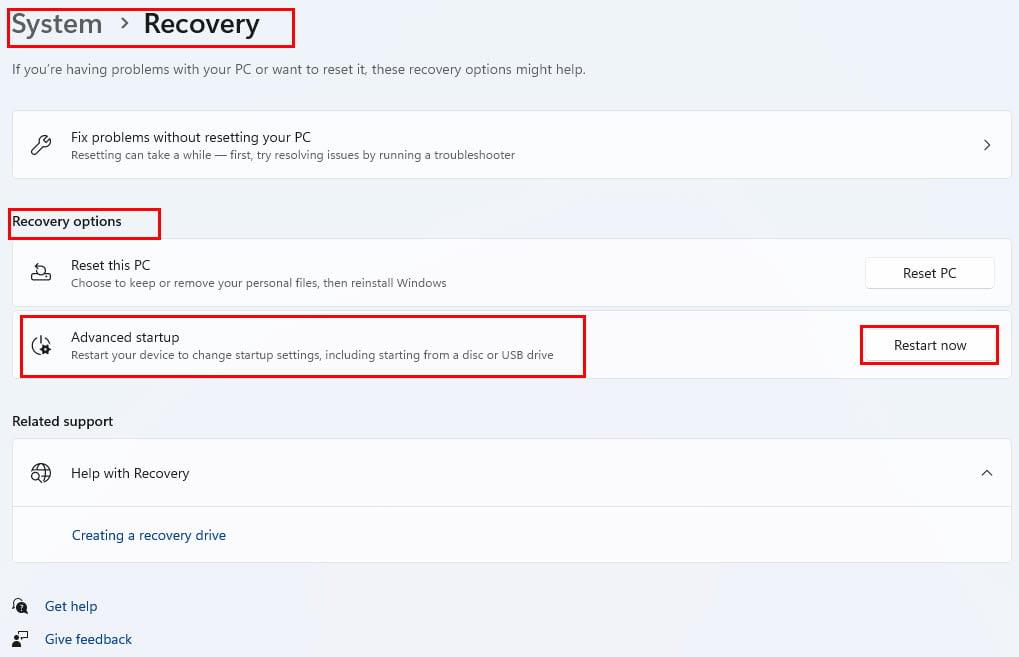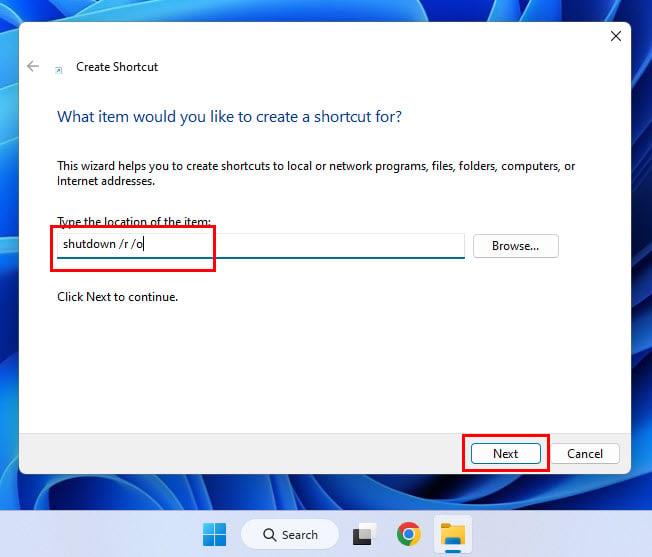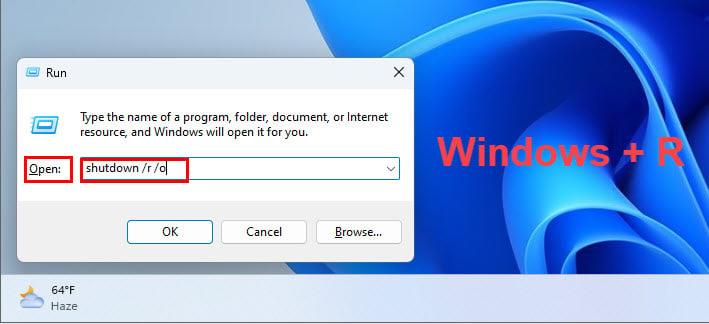¿Necesita acceder al firmware BIOS/UEFI de la PC para realizar algunos cambios rápidos en la placa base, la CPU o los dispositivos de arranque? Encuentre a continuación cómo ingresar al BIOS en una PC con Windows 11.
El elegante Windows 11 de su computadora de escritorio o portátil es solo la parte delantera. Todos los programas complejos y de bajo nivel de una computadora que se ejecutan en segundo plano. Uno de esos programas, universal para cualquier tipo de computadora, es BIOS.
Ahora, a los fabricantes de computadoras de escritorio, portátiles y placas base no les gusta que modifique la configuración del firmware del dispositivo. Por lo tanto, los fabricantes de dispositivos lo mantienen escondido en algún lugar seguro.
Sin embargo, no pueden mantenerlo en secreto por mucho tiempo y evitar que ajuste su PC desde el BIOS, si continúa leyendo este artículo hasta el final. ¡Vamos a profundizar en!
¿Qué es BIOS?

¿Qué es BIOS? (Foto: Cortesía de Gigabyte)
El sistema básico de entrada/salida o BIOS es el programa de bajo nivel que controla y sincroniza todos los dispositivos de hardware que se conectan a su PC. Por ejemplo, un programa BIOS controla la CPU, los chips de RAM, los discos duros, los SSD NVMe, los SSD SATA, la unidad de fuente de alimentación (PSU), el ventilador del disipador de calor de la CPU, el ventilador de la carcasa de la PC, la salida de audio frontal, la salida USB frontal, todos los puertos USB, y mucho más.
Puedes llamarlo el firmware de una placa base. El fabricante almacena el programa BIOS en una ROM o unidad flash dentro de la placa base. El BIOS moderno en las placas base de hoy en día se conoce como BIOS de interfaz de firmware extensible unificada (UEFI).
¿Por qué necesita ingresar al BIOS en Windows 11?
Si está utilizando computadoras de marca como computadoras de escritorio y portátiles de fabricantes como Dell, Microsoft, HP, Lenovo, Asus, Acer, etc., es posible que nunca necesite ingresar al BIOS.
Los fabricantes modifican el BIOS para que ofrezca el mejor rendimiento de acuerdo con las especificaciones del dispositivo de la PC.
Sin embargo, cuando trabaja con PC de juegos o de alto rendimiento que ha ensamblado seleccionando el mejor hardware, es posible que deba ingresar el BIOS UEFI a veces. Aquí hay algunas razones sólidas para abrir BIOS en Windows 11:
- Desea overclockear su GPU y RAM. Luego, debe ingresar al BIOS en una PC con Windows 11 y activar las funciones de overclocking.
- Está planeando probar máquinas virtuales en su PC usando VMware o VirtualBox. Para ejecutar Windows o macOS virtual, debe activar la tecnología de virtualización Intel en su CPU Intel ingresando al BIOS en una PC con Windows 11. En las CPU AMD, es la función AMD-V y también se debe acceder a ella a través de UEFI BIOS.
- Debe instalar otro sistema operativo en su PC utilizando la memoria USB o el CD/DVD ROM. Para esto, debe cambiar el orden de inicio; de lo contrario, siempre se cargará el sistema operativo predeterminado. Puede cambiar el orden de arranque de su PC desde el menú de arranque en el firmware del BIOS.
- Por ejemplo, la batería de la placa base ha fallado y su PC muestra anomalías en la gestión de la fecha y la hora. En ese caso, puede ingresar al menú del BIOS para configurar la fecha y la hora correctas.
- En los lugares de trabajo, como administrador de TI, es posible que desee bloquear la PC con Windows 11 de tal manera que solo la persona asignada pueda iniciar la PC que no sea su equipo. Para aplicar un mecanismo de bloqueo de computadora de escritorio o portátil tan avanzado, debe ingresar al menú del BIOS y luego agregar una contraseña maestra para la secuencia de arranque.
Cómo ingresar al BIOS en dispositivos Windows 11 Surface Pro
Puede acceder al menú del BIOS en sus dispositivos Surface Pro 7, Pro 8 y Pro 9 ingresando a la pantalla Surface UEFI. Encuentre a continuación las sencillas instrucciones para lograrlo:
- Apague el dispositivo Surface.
- Busque el botón para subir el volumen en el borde superior de la superficie. Presiónelo y manténgalo presionado.
- Ahora, presiona el botón de encendido y suéltalo.
- Siga presionando el botón para subir el volumen hasta que vea la pantalla Surface UEFI.
Cómo ingresar al BIOS en una PC con Windows 11: en POST
POST es la forma abreviada de Power On Self Test para el inicio de la PC. Puede saber que su PC ingresó y completó el POST cuando vea el logotipo del fabricante en la pantalla del dispositivo. Aparece como una pantalla de inicio durante unos segundos y desaparece dando paso a que se cargue Windows 11.
El POST o la pantalla de inicio es la mejor manera si está buscando aprender cómo abrir el BIOS en Windows 11. Todo lo que necesita hacer es presionar una tecla del BIOS designada para ingresar a la interfaz de usuario (UI) del firmware.
La clave del BIOS designada varía según el fabricante del dispositivo. Sin embargo, aquí hay una lista de claves de BIOS que funcionan solo con los fabricantes relevantes:
- Placas base Gigabyte: Eliminar o F8
- Placas base MSI: Eliminar o F2
- Placas base ASRock: F2
- Placas base ASUS: mantenga presionada la tecla F2 cuando encienda la PC o computadora portátil y luego suelte la tecla cuando ingrese al BIOS o UEFI
- PC HP: Esc o F10
- PC Acer: Eliminar o F2
- Computadoras Dell: F12 o F2
- PC Lenovo: Fn + F2 o F2
Cómo ingresar al BIOS en una PC con Windows 11: desde el menú Inicio
Si ya está dentro del sistema operativo Windows 11 y necesita ingresar al menú UEFI BIOS después de que el sistema se reinicie, esto es lo que puede intentar:
- Haga clic en el botón del menú Inicio o en el icono de la bandera de Windows en el centro de la barra de tareas .
- Seleccione el ícono de Encendido en la esquina inferior derecha del menú Inicio .
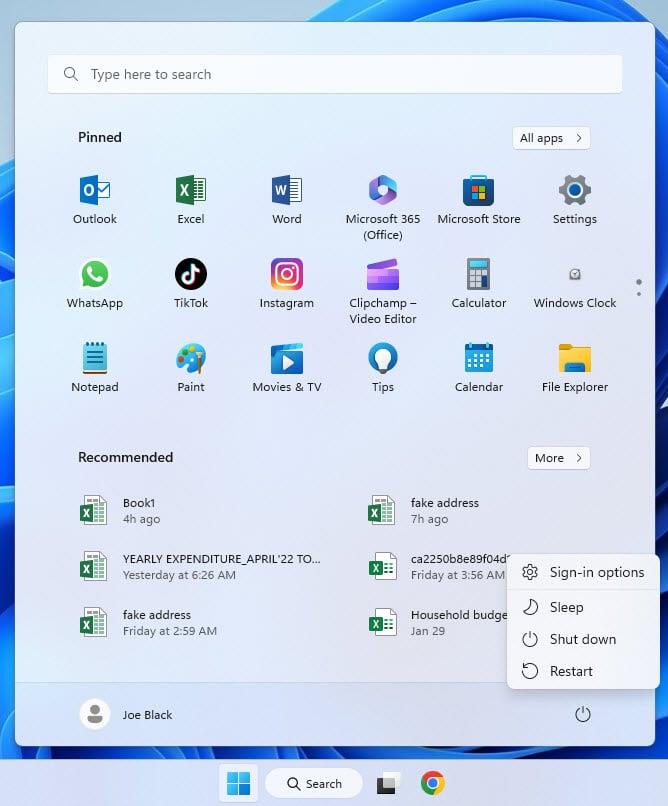
Menú de encendido en el menú Inicio de Windows
- Ahora lo que debes hacer es mantener presionada la tecla Shift .
- A continuación, seleccione Reiniciar en el menú contextual del botón de encendido .
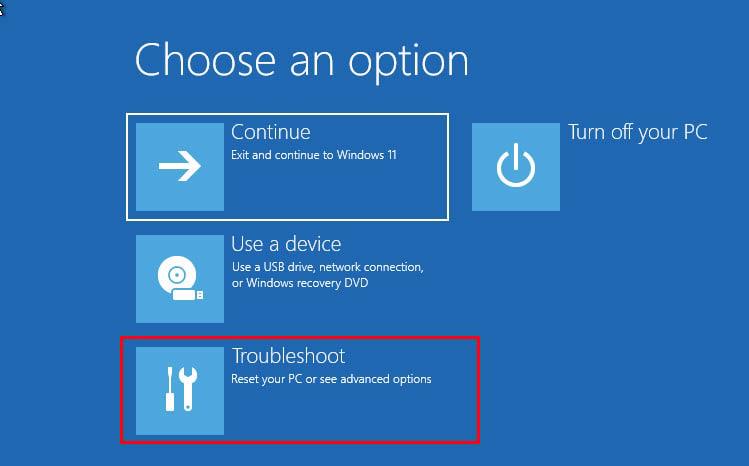
Página de entorno de WinRE, elija solucionar problemas para ingresar al BIOS en Windows 11
- Ahora, debería ver el entorno WinRe o una pantalla azul con el texto Elija una opción .
- Haga clic en Solucionar problemas .
- En la pantalla Solucionar problemas, seleccione Opciones avanzadas .
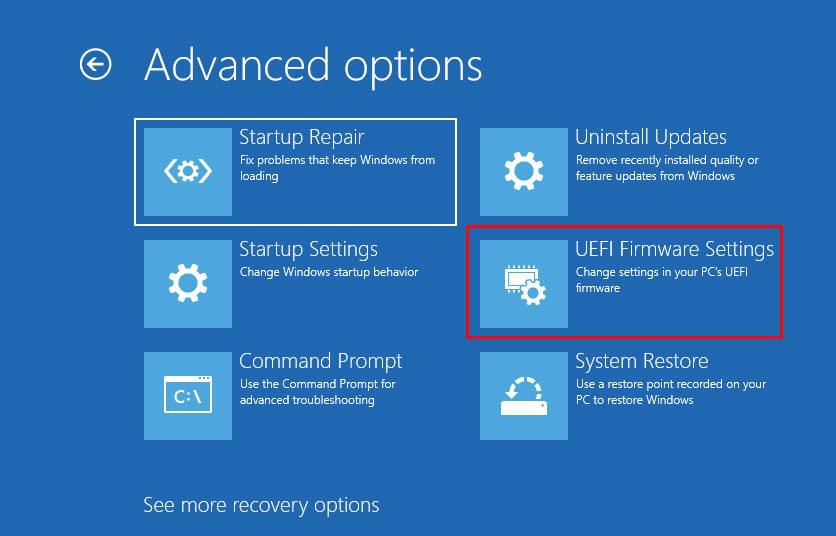
Elija la configuración de UEFI para abrir BIOS en Windows 11
- Ahora, elija Configuración de firmware UEFI .
- En la siguiente pantalla, haga clic en Reiniciar .
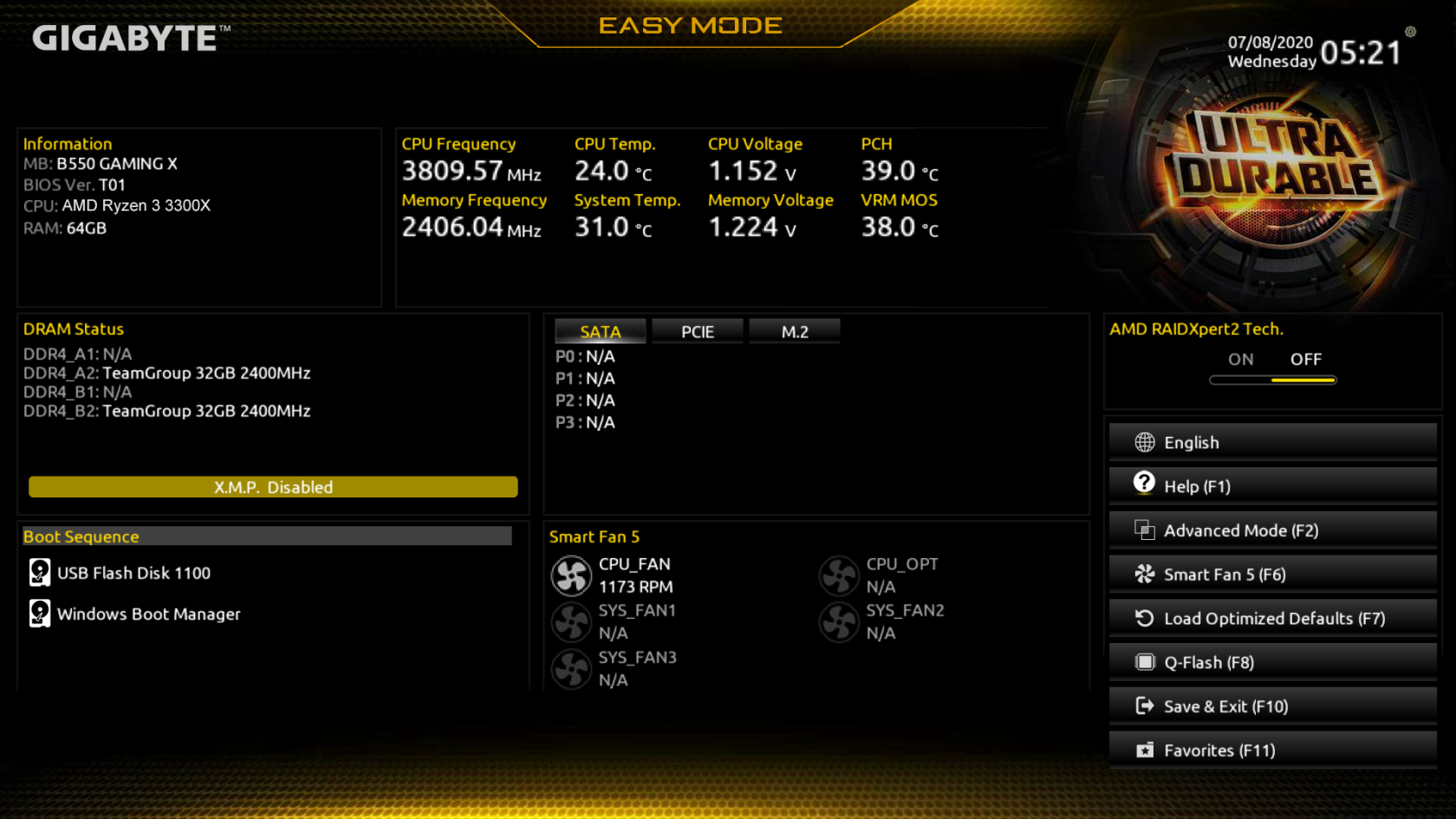
cómo ingresar al BIOS en Windows 11 usando el botón del menú de inicio (Foto: Cortesía de Gigabyte)
- Después del reinicio, su dispositivo ahora debería mostrar la interfaz UEFI BIOS .
Cómo ingresar al BIOS en una PC con Windows 11: desde el símbolo del sistema
Busque la aplicación Símbolo del sistema en el menú Inicio de la PC con Windows 11 y ábrala como usuario administrador de la PC. Ahora, copie y pegue el siguiente comando en la interfaz de línea de comandos de la aplicación Símbolo del sistema y presione Enter .
cerrar /r /o
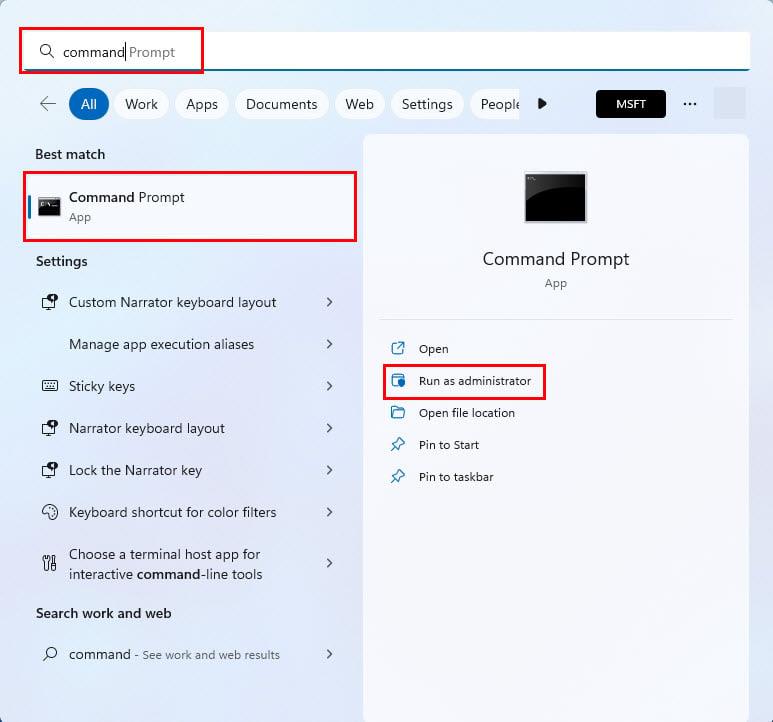
Acceda al símbolo del sistema en el menú Inicio
Verá una ventana emergente que dice que Windows se cerrará en menos de un minuto.

Escriba la sintaxis para reiniciar la PC e ingrese WinRe
Su dispositivo se reiniciará e ingresará al entorno WinRe como ha visto anteriormente. Desde allí, vaya a Solución de problemas> Opciones avanzadas> Configuración de firmware UEFI> Reiniciar para ingresar al BIOS en Windows 11.
Cómo ingresar al BIOS en una PC con Windows 11: Uso de la aplicación de configuración de Windows
Si no prefiere las opciones anteriores explicadas hasta ahora, entonces debe gustarle este método para abrir el BIOS en una PC con Windows 11. Siga estos pasos para ingresar al BIOS ahora:
- Abra la aplicación Configuración de Windows desde el menú Inicio .
- En el panel de navegación del lado izquierdo, elija Windows Update .
- Dentro de la pantalla de Windows Update, seleccione Opciones avanzadas .
- Haga clic en Recuperación en Opciones adicionales dentro del menú Opciones avanzadas.
- En la siguiente pantalla, debe encontrar Inicio avanzado en el menú de opciones de Recuperación .
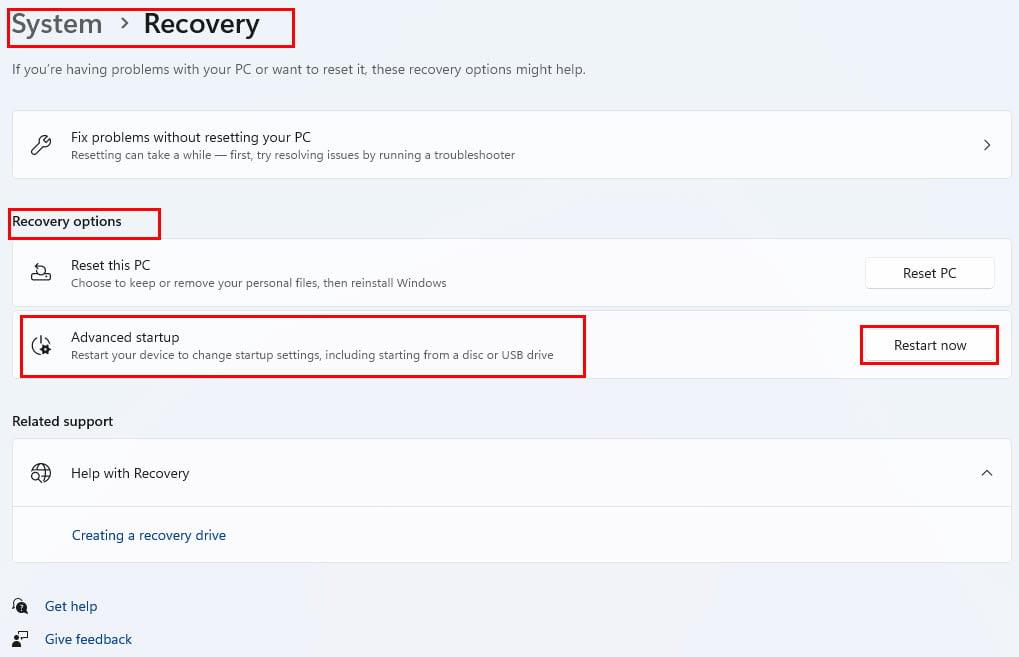
Use el inicio avanzado desde la configuración para saber cómo ingresar a BIOS Windows 11
- Haga clic en Reiniciar ahora junto a Inicio avanzado.
- Su PC con Windows 11 se reiniciará e ingresará al entorno WinRe.
- Siga los pasos mencionados anteriormente en este artículo sobre cómo ingresar al BIOS en Windows 11 desde la pantalla de WinRe.
Cómo ingresar al BIOS en una PC con Windows 11: desde un acceso directo de escritorio
Si ingresa con frecuencia al BIOS UEFI de su PC con Windows 11 por motivos profesionales o personales, puede reducir algunos pasos utilizando el método de acceso directo del escritorio. Siga las instrucciones a continuación para aprender cómo abrir el BIOS en Windows 11:
- Haga clic derecho en el escritorio de Windows 11.
- En el menú contextual que aparece, seleccione Nuevo .
- Dentro de Nuevo, seleccione Acceso directo .
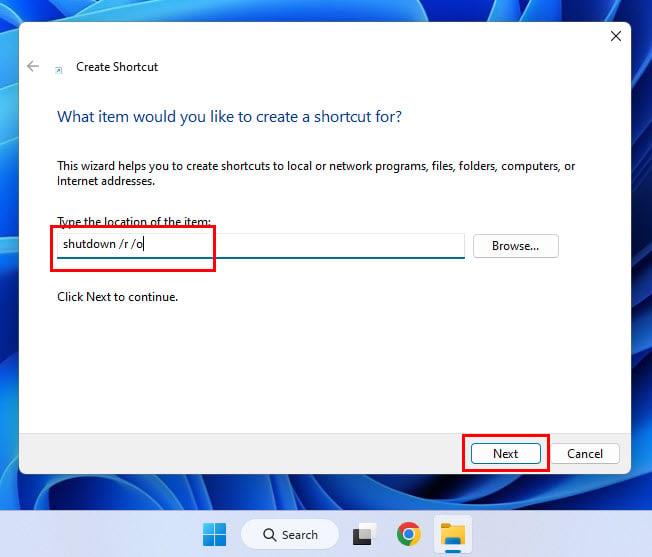
Creando un atajo para como entrar a bios windows 11
- Ahora, se abrirá el asistente de creación de accesos directos del escritorio.
- En el campo para Escriba la ubicación del elemento , escriba cualquiera de las siguientes sintaxis:
shutdown /r /o (Reinicia la PC en un minuto)
shutdown /r /o /f /t 00 (Reinicia la PC inmediatamente)
- Haga clic en el botón Siguiente .
- La PC con Windows 11 es lo suficientemente inteligente como para nombrar el acceso directo como apagado. Sin embargo, puede cambiarle el nombre a Reiniciar en BIOS .
- Ahora, simplemente haga doble clic en el acceso directo para ejecutar el comando de apagado.
- La PC se reiniciará e ingresará al entorno WinRE.
- Desde esta pantalla, ir al BIOS es pan comido. Simplemente elija Solucionar problemas > Opciones avanzadas > Configuración de firmware UEFI > Reiniciar en las pantallas sucesivas para acceder al BIOS.
Cómo ingresar al BIOS en una PC con Windows 11: a través de la aplicación Windows Run
Otra forma fácil de ingresar al BIOS en una PC con Windows 11 es mediante la aplicación Ejecutar. Aquí hay algunos pasos rápidos que debe ejecutar:
- Presione Windows + R para abrir la aplicación Ejecutar en la esquina inferior izquierda de la pantalla.
- Verá el campo Abrir con un cuadro de escritura.
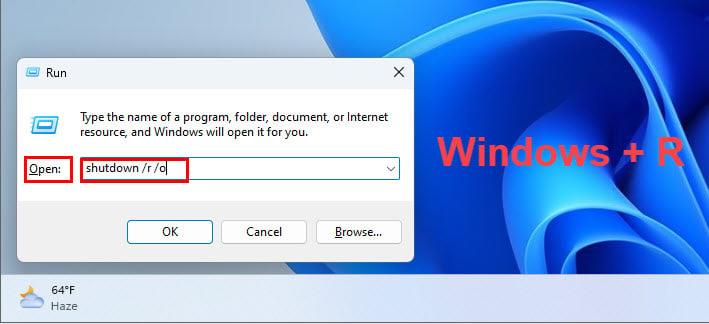
cómo ingresar al BIOS en Windows 11 usando la aplicación Ejecutar
- Allí, escriba cualquiera de los siguientes comandos y presione Entrar .
shutdown /r /o (Reinicia la PC con Windows 11 en un minuto)
shutdown /r /o /f /t 00 (Reinicia el sistema operativo Windows 11 inmediatamente)
- Su dispositivo se reiniciará e ingresará a WinRe.
- Desde aquí, sigue los pasos explicados anteriormente para ir al programa BIOS de la placa base.
Conclusión
Hasta ahora, ha explorado siete métodos diferentes para ingresar al BIOS o UEFI BIOS en una PC con Windows 11 en caso de que necesite modificar alguna configuración en el BIOS del sistema. Pruebe cualquiera de los métodos anteriores que le parezca conveniente.
¿Conoce otra forma intuitiva de abrir el BIOS en Windows 11 que no mencioné anteriormente? No dude en compartir el consejo con nosotros y millones de lectores mencionándolo en el cuadro de comentarios.
A continuación, las diferencias entre Windows 11 Home y Pro .